在现代办公环境中,打印机是必不可少的设备之一。为了实现打印机的网络共享和远程管理,我们需要知道打印机的IP地址和端口名称。本文将为您介绍如何轻松查看打...
2025-08-07 220 打印机
在日常工作中,打印机是我们经常使用的设备之一。然而,有时候我们会遇到找不到设备的问题,无法正常连接打印机,这给我们的工作带来了不便。本文将介绍如何正确添加打印机以及解决找不到设备的问题。
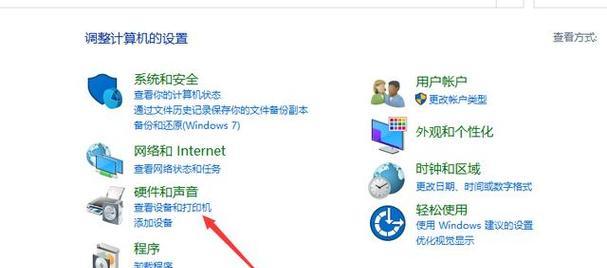
一、确保打印机已连接电源并处于正常工作状态
在添加打印机之前,首先要确保打印机已连接电源,并处于正常工作状态。可以通过检查打印机面板上的指示灯是否亮起来判断。
二、检查打印机与电脑的连接
1.确认打印机与电脑之间的连接线是否插好,确保连接稳固。
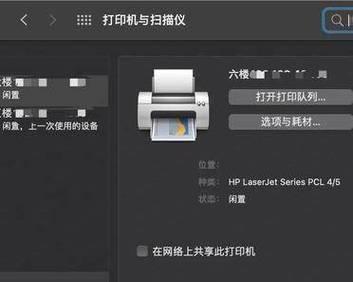
2.如果是使用无线连接方式,请确保打印机和电脑处于同一个网络环境中,并且连接正常。
三、在控制面板中添加打印机
1.打开电脑的控制面板,点击“设备和打印机”选项。
2.在设备和打印机界面中,点击“添加打印机”选项。
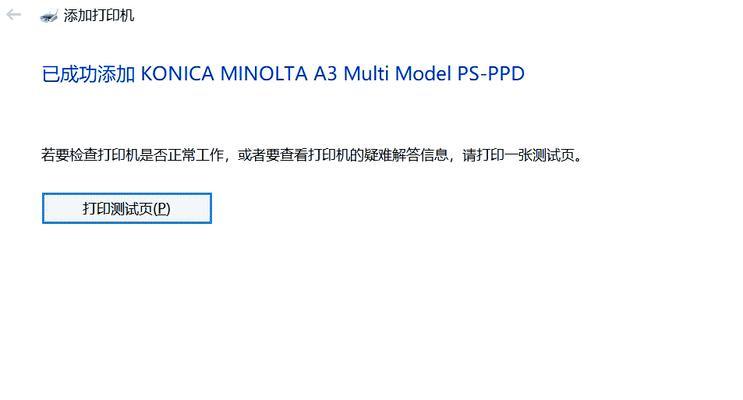
3.系统将自动搜索可用的打印机,稍等片刻等待搜索结果。
四、手动添加打印机
1.如果系统无法自动搜索到可用的打印机,可以尝试手动添加。
2.在添加打印机界面中选择“添加网络、蓝牙或无线打印机”选项。
3.根据打印机型号,在列表中选择对应的打印机,然后点击“下一步”按钮。
五、驱动程序安装及更新
1.如果找不到设备问题仍然存在,可能是因为缺少或者过期的驱动程序。
2.在添加打印机界面中选择“从磁盘安装”选项。
3.插入打印机随附的驱动程序光盘或者下载最新的驱动程序,按照提示完成驱动程序安装。
六、重启设备和打印机
1.在完成以上步骤后,如果还是无法找到设备,可以尝试重启设备和打印机。
2.关闭电脑和打印机,等待片刻后重新开启。
七、检查网络连接
1.如果是通过网络连接的打印机,可以检查网络连接是否正常。
2.确保电脑和打印机处于同一个网络环境中,检查网络设置是否正确。
八、检查防火墙设置
1.部分防火墙软件可能会阻止设备的连接。
2.检查电脑上的防火墙设置,确保打印机能够正常通信。
九、检查设备驱动程序
1.打开设备管理器,检查打印机的驱动程序是否正常。
2.如果驱动程序显示有问题,可以尝试更新驱动程序或者卸载后重新安装。
十、联系技术支持
1.如果经过以上步骤仍然无法解决找不到设备问题,可以联系打印机的技术支持部门寻求帮助。
2.提供详细的设备型号和问题描述,以便技术人员更好地为你提供解决方案。
十一、
通过以上步骤,我们可以逐步排除找不到设备的问题,确保打印机能够正常连接和使用。添加打印机时找不到设备可能是由于连接问题、驱动程序问题或者网络设置问题引起的。希望本文能帮助到遇到类似问题的读者,并解决他们的困扰。
标签: 打印机
相关文章

在现代办公环境中,打印机是必不可少的设备之一。为了实现打印机的网络共享和远程管理,我们需要知道打印机的IP地址和端口名称。本文将为您介绍如何轻松查看打...
2025-08-07 220 打印机
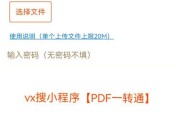
在如今数字化的时代,PDF文件的应用越来越广泛。为了保护文件的安全性和版权,有时候我们需要给PDF文件添加水印。本文将介绍如何通过使用PDF打印机轻松...
2025-07-14 164 打印机

随着科技的进步,家用打印机已经成为生活中不可或缺的一部分。无论是家庭作业、工作文件还是照片,打印机都能轻松满足我们的需求。然而,对于一些没有使用过打印...
2025-03-30 173 打印机

在当今数字化时代,打印机已经成为办公室和家庭中必备的设备之一。而UP打印机作为一款高性能、易于操作的打印设备,受到了广大用户的喜爱。本文将以UP打印机...
2025-03-25 171 打印机
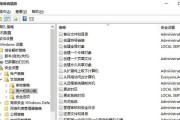
打印机作为现代办公和家庭生活中不可或缺的设备之一,它的正常工作对于我们的工作效率和生活质量有着重要的影响。然而,有时我们可能会遇到打印机无法打印的问题...
2025-02-06 232 打印机

在数字化时代,打印机成为办公室中不可或缺的工具之一。然而,市场上的打印机种类繁多,性能各异,使人难以选择。oki打印机以其出色的打印品质和高效的性能,...
2024-10-14 286 打印机
最新评论